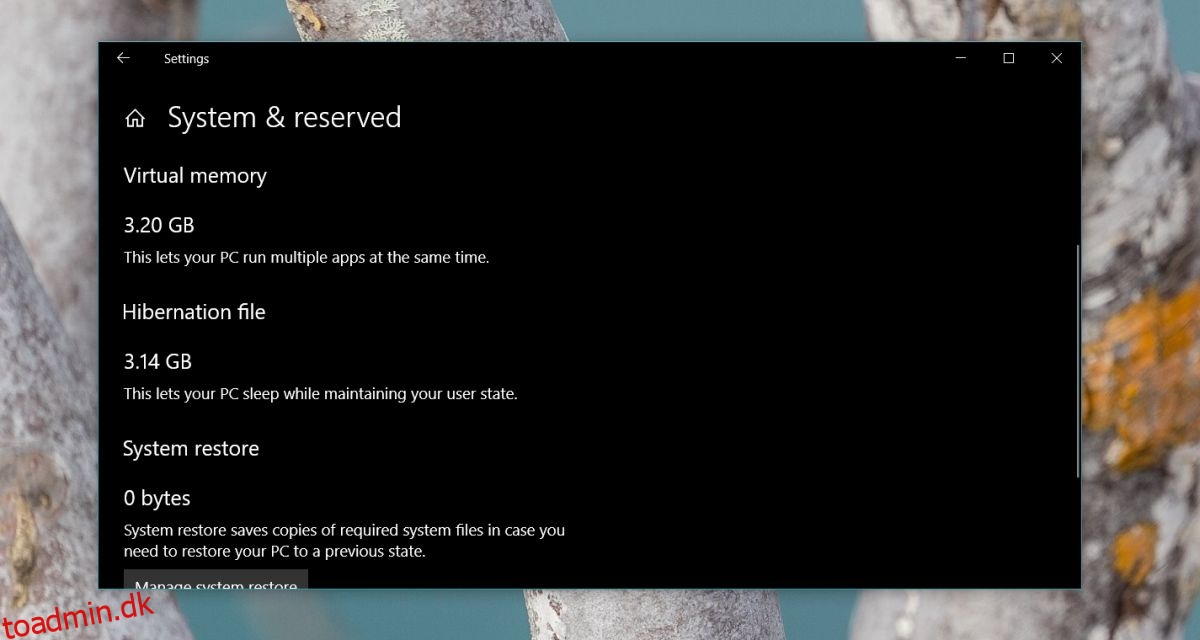Du kan se lagerforbrug efter mappe for alle dine drev på Windows 10. Der er et indbygget værktøj, som du kan bruge til at finde det, der fylder mest på dit system. For nogle mapper, såsom mappen med midlertidige filer, er der en knap til hurtig oprydning, som sletter filer i den. For andre skal du gå gennem File Explorer for at slette filer. Hvis du ønsker at slette store, uønskede filer, har du måske bemærket, at Windows 10 har en ret stor dvalefil. Du kan ikke få direkte adgang til den, hvilket betyder, at du ikke kan slette dvalefilen fra File Explorer. Her er, hvad du skal gøre for at genvinde den smule plads.
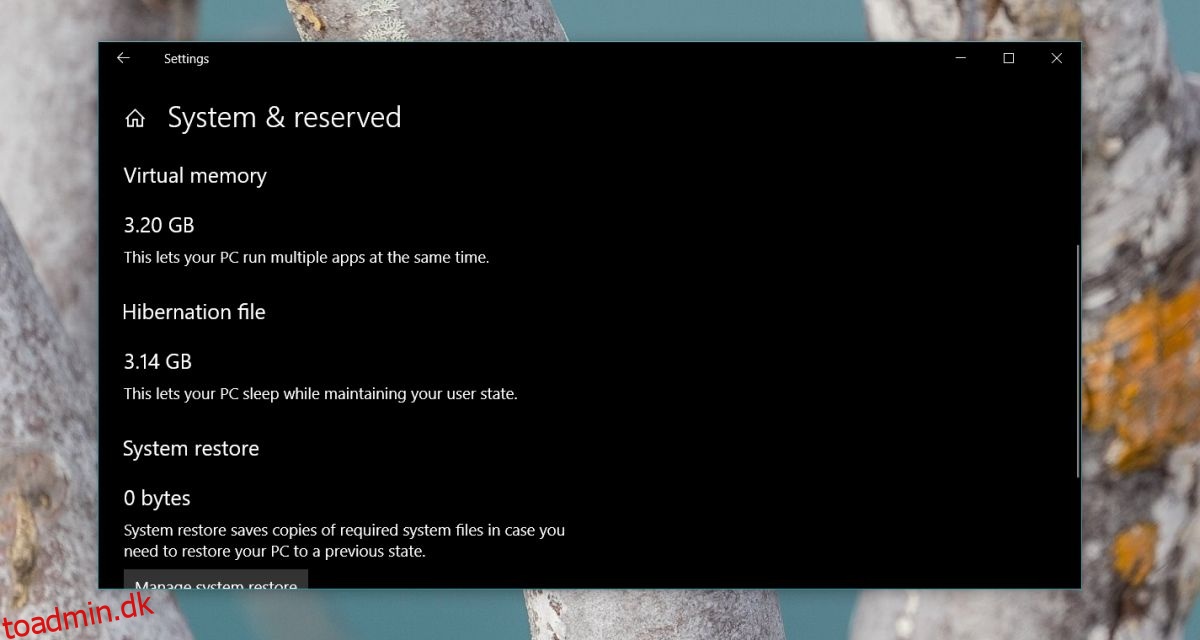
Slet dvalefil på Windows 10
På ældre versioner af Windows kan du åbne dit C-drev, finde dvalefilen ved navn hiberfil.sys. På Windows 10 ser det ud til, at filen er blevet skjult, så du kan finde den selv med en administratorkonto. Uanset hvad, kan du stadig slette det på nogenlunde samme måde, som du kunne på ældre versioner af Windows.
Vi bør nævne, at hvis du ofte sætter dit system i dvaletilstand, bør du ikke slette denne fil. Du har brug for det for at genoptage dit system. Hvis du ikke bruger dvaletilstand, og i stedet foretrækker at lukke dit system ned sidst på dagen, kan du miste filen, og dit system vil ikke lide for det. Du skal bruge administratorrettigheder for at slette dvalefilen.
Åbn kommandoprompt med administratorrettigheder, indsæt følgende, og tryk på Enter.
powercfg -h off
Genstart dit system for god ordens skyld, og dvalefilen på Windows 10 vil være væk. Du kan tjekke fanen Lager i System-gruppen af indstillinger inde i Indstillinger-appen for at sikre, at størrelsen på dvalefilen er blevet reduceret til 0. Det er under System & Reserveret.
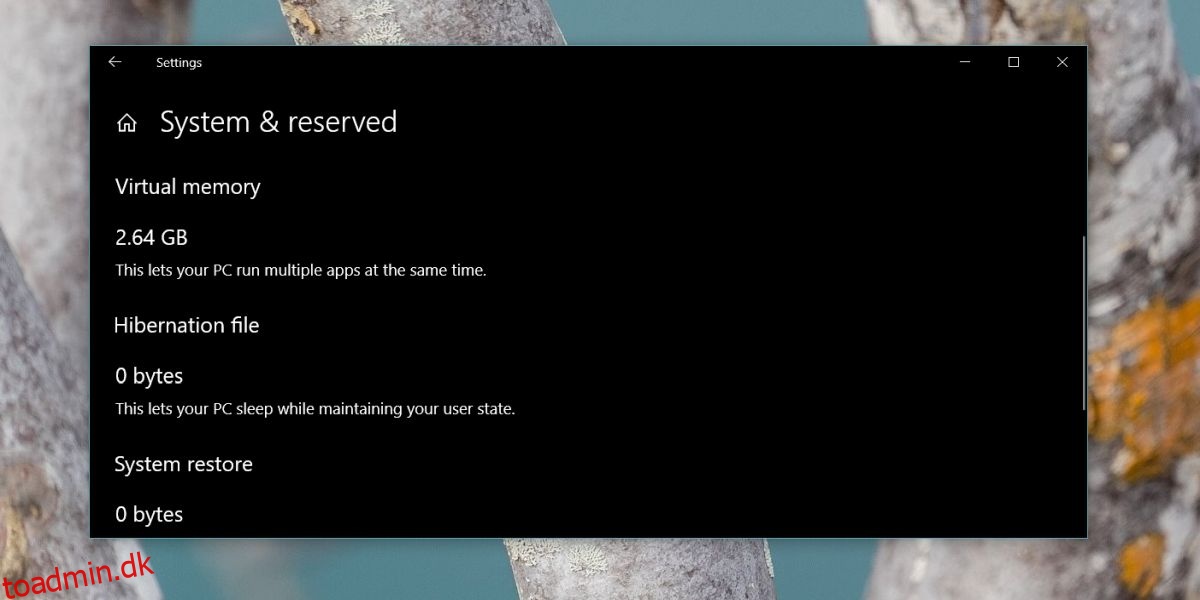
Ovenstående kommando vil slette dvalefilen, men den vil også deaktivere dvaletilstand. Det er den eneste måde at slippe af med filen. Hiberfil.sys-filen reducerer ikke dens størrelse, hvis/når du lukker dit system ned. Den bevarer den størrelse eller bliver måske større, men så længe du har dvaletilstand aktiveret på dit system, vil den være der. Vi bør nævne, at filen vil eksistere, selvom du aldrig har sat dit system i dvaletilstand.
Hvis du senere beslutter dig for at bruge dvaletilstand, skal du aktivere den igen. Åbn kommandoprompt med administrative rettigheder, og indtast følgende kommando.
powercfg -h on